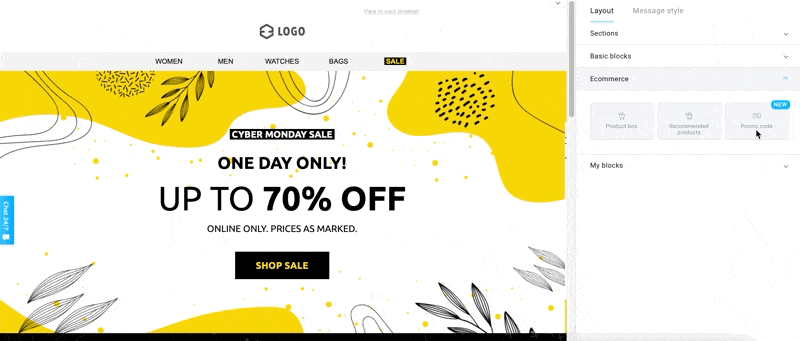Как создать промокод Shopify в GetResponse?
Вы можете синхронизировать существующие промокоды Shopify с GetResponse или создать новые в GetResponse. Промокоды Shopify можно использовать в сообщениях, созданных в новом редакторе писем.
Как создать промокод Shopify
Чтобы создать промокод:
- Интегрируйте Shopify с GetResponse.
- Перейдите на вкладку Промокоды в инструментах Ecommerce
- Нажмите Создать промокод.
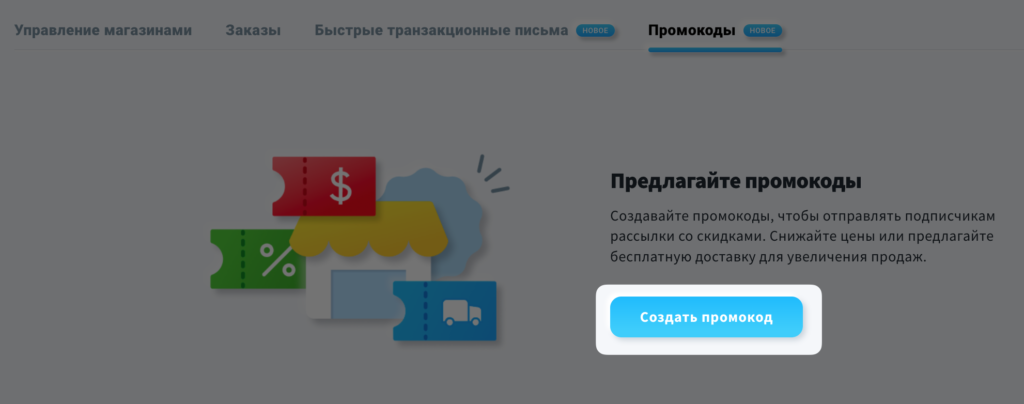
- Введите название промокода и сам промокод.
- Нажмите Синхронизировать с Shopify и настройте нужные параметры:
Тип Скидки:
- Выберите Процентная скидка, а затем введите процентное значение в разделе Значение скидки.
- Выберите Определенная сумма, а затем введите денежное значение в разделе Значение скидки.
- Выберите Бесплатная доставка и значение скидки будет отключено.
- Если вы хотите установить минимальные требования к покупке для скидки, в разделе Минимальные требования выполните одно из следующих действий:
- Выберите Минимальную сумму покупки чтобы показывать скидку тем клиентам, которые потратят минимальную указанную сумму при покупке. Если скидка распространяется на конкретный товар или коллекцию, то только эти товары будут считаться к минимальной сумме покупки.
- Выберите Минимальное количество товаров, чтобы показывать скидку тем клиентам, которые закажут указанное минимальное количество товаров . Если скидка распространяется на конкретный товар или коллекцию, то только эти товары будут считаться к минимальному количеству.
- В разделе Скидка начинается, выберите дату и время начала.
- Если вы хотите установить дату окончания скидки, нажмите Установить дату окончания и укажите дату окончания действия скидки.
- Вы также можете Ограничить количество раз, которое можно использовать промокод, включив эту опцию и введя число в поле.
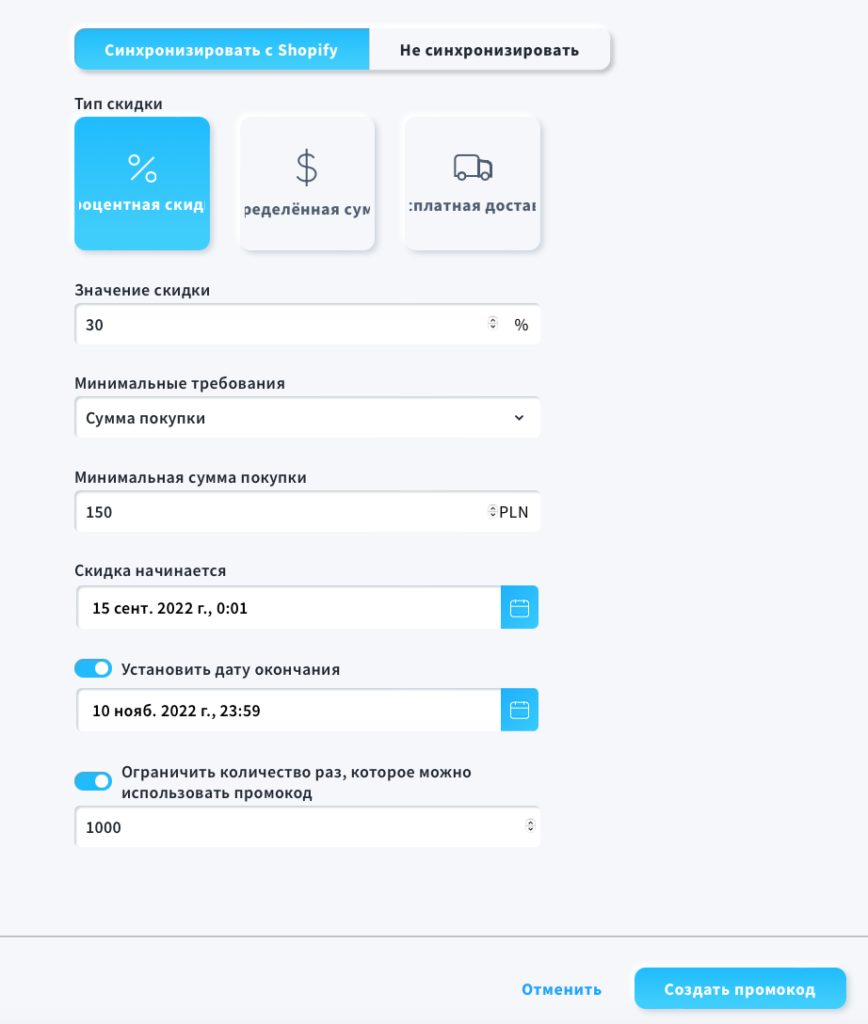
- Нажмите Создать промокод.
Как добавить промокод Shopify в рассылку?
Чтобы добавить промокод Shopify в письмо:
- Откройте редактор писем.
- В разделе Ecommerce найдите элемент Промокоды.
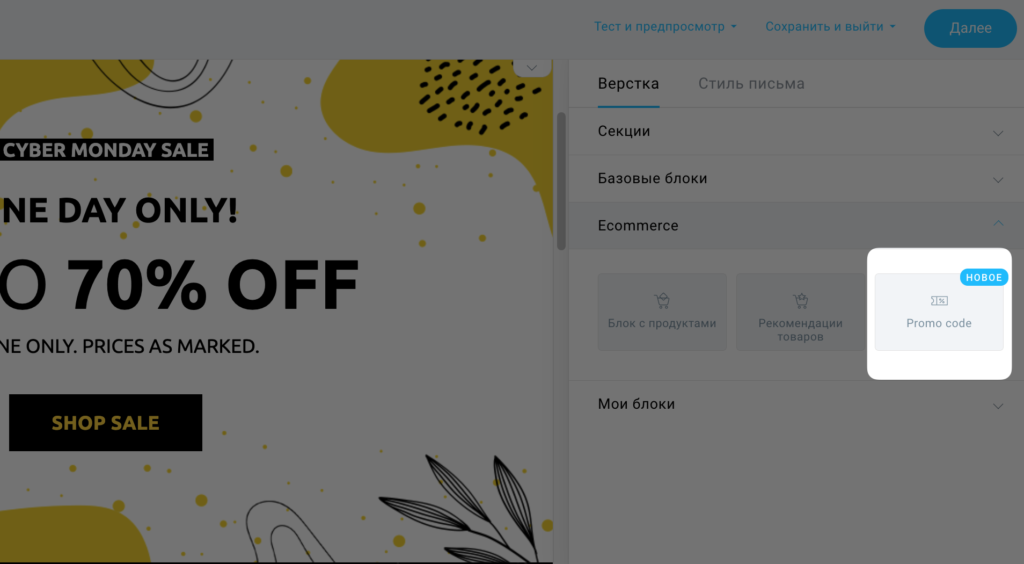
- Перетащите его в верстку вашего письма. Промокод создаст новый раздел, где будет отображаться код.
- После добавления блока выберите код.